- Не включається комп'ютер взагалі
- Комп'ютер самостійно перезавантажується або не виконує команди
- Комп'ютер не включається, кулери працюють
- Комп'ютер працював, але завис
- Не включається монітор
- Чи не працює відеокарта
- Чи не працює жорсткий диск
- Що робити, якщо не працює комп'ютер
- Пільний системний блок
- Батарея БІОСа села
- Зламаний блок живлення персонального комп'ютера
- Неполадки зі шлейфами
- Несправна материнська плата PC
- Що робити якщо комп'ютер не запускається
Рано чи пізно кожен користувач може зіткнутися з такою ситуацією, коли у нього перестає працювати комп'ютер. Це може бути довільне виключення, самостійна перезавантаження, відсутність зображення, повний «виліт» системи і багато іншого. Деякі поломки можуть бути досить серйозними, тому без допомоги фахівця не обійтися, проте в деяких випадках несправності можна усунути самостійно.
Поговоримо докладніше про те, чому комп'ютер перестає працювати.
Не включається комп'ютер взагалі
Ця проблема може носити комплексний характер, але легко усуватися за рахунок того, що причини можуть бути найпростіші. Зазвичай повне «небажання» комп'ютера включатися свідчить про відсутність енергоживлення. В цьому випадку необхідно перевірити, чи всі шнури правильно підключені, чи працюють джерела живлення (розетки, роз'єми, мережевий шнур та інше). Необхідно також упевнитися в цілісності роботи шнурів, що відповідають за функціонування клавіатури, монітора, миші і т. Д. Можливо також ще, що згоріла материнська плата. В такому випадку її необхідно замінити.
Комп'ютер самостійно перезавантажується або не виконує команди
Якщо ви помітили, що ваш ПК «живе своїм життям» і не відгукується на ваші «прохання» вступити з ним «в контакт», є сенс запідозрити віруси. Як правило, потрапляння троянів-шпигунів або будь-якого іншого шкідливого об'єкта гарантовано порушує злагоджену роботу комп'ютера, завдаючи шкоди всій системі. В цьому випадку необхідно протестувати ваш ПК на наявність вірусів і зайнятися його ремонтом якомога швидше. Комп'ютер може самостійно перезавантажуватися також через перегрів системи або в разі розрядки батареї для БІОС. Перш за все, з'ясуйте, який саме пристрій перегрівається. Це можна перевірити за допомогою спеціальних програм , Наприклад таких, як Speccy.
Комп'ютер не включається, кулери працюють
Іноді користувач може зіткнутися з такою ситуацією, коли не включається комп'ютер, але кулери працюють. Це говорить про те, що відійшов дріт, який з'єднує монітор з відеокартою, і тому на дисплеї нема зображення. Перш за все, необхідно переконатися в правильності підключення всіх кабелів. Якщо вам не вдалося усунути цю неполадку, ймовірно, проблема в самій відеокарті. Зверніться до фахівців. Вони допоможуть вам у вирішенні цієї проблеми.
Комп'ютер працював, але завис
Зазвичай це може бути пов'язано з перегрівом системи і поганою роботою вентиляторів. При недостатньому охолодженні кулерами комп'ютер може перегріватися, в результаті чого можливі збої в його роботі. В цьому випадку рекомендується зняти кулер і почистити його від пилу і забруднень. Після проведених маніпуляцій потрібно замінити термопасту і перевірити температурний режим за допомогою програм типу Aida 64 або Everest.
Причиною періодичного зависання може стати збій в роботі блоку живлення. Дуже часто комп'ютерні любителі використовують БП слабкої потужності, в результаті чого може згоріти «залізо». Першими симптомами може стати зависання комп'ютера, яке згодом призведе до більш серйозних проблем. В цьому випадку рекомендується заміна блоку живлення повністю або його згорілих деталей: транзисторів, трансформатора, конденсаторів та іншого.
Не включається монітор
Включивши комп'ютер, ви побачили, що екран дисплея не загоряється. «Чорний квадрат Малевича» і не думає зникати, незважаючи на всі ваші спроби відновити зображення. Швидше за все, це може бути пов'язано з поганою провідністю напруги. Неправильно підключені або «відійшли» контакти нерідко створюють проблеми при включенні монітора. Як правило, це питання вирішується легко за рахунок приєднання контактів заново, тому якщо причина тільки в цьому, то комп'ютер запрацює в лічені хвилини.
Чи не працює відеокарта
На екрані монітора ви можете побачити різноманітні смужки або «малюнки», а також « синій екран смерті », який характерний для подібної поломки. Можлива й інша проблема: екран працює якийсь час, а потім гасне без видимих причин.
Так як відеокарта - один з найважливіших елементів, необхідних для повноцінної роботи комп'ютера, вона може призвести не тільки до втрати зображення, але і повного збою в роботі ПК. Поломки цієї важливої деталі можуть бути програмними і апаратними. Зазвичай програмні поломки пов'язані з несправністю в роботі відеокарти. Наприклад, відсутність або неправильна установка драйверів можуть стати причиною збою в роботі відеокарти. В цьому випадку необхідно завантажити та встановити нові драйвери, які відновлять роботу карти.
Якщо це не допомагає, цілком ймовірно, що доведеться перевстановити всю операційну систему Windows. Відразу після «реанімаційних методів» важливо встановити нові драйвери материнської плати, потім - драйвери відеокарти і нарешті - пакет інтерфейсів DirectX. При усуненні збоїв можна зітхнути спокійно, тому що проблема вирішена.
Якщо вищевказані маніпуляції ніяк не вплинули на роботу комп'ютера, ймовірно, поломка пов'язана з апаратної несправністю відеокарти. В цьому випадку ви можете отримати сигнали, які «передає» BIOS. Залежно від кількості звукових сигналів проблема з відеокартою може носити той або інший характер. Наприклад, при помилках відеокарти ви можете почути три сигналу, потім паузу, ще три сигналу, знову паузу і, нарешті, чотири сигналу поспіль.
Зазвичай зламану карту можна відновити, тому доведеться придбати нову. Заміна відеокарти допоможе повернути комп'ютер до «життя».
Чи не працює жорсткий диск
Причиною збою в роботі комп'ютера може стати його накопичувальний елемент - жорсткий диск . Зазвичай його «виліт» пов'язаний з пошкодженням поверхні і «битих» секторів, які на комп'ютерному мовою називаються Bad blocks. В цьому випадку можна спостерігати проблеми із завантаженням системи і неможливістю використовувати накопичену на диску інформацію. Як правило, зіпсований жорсткий диск не підлягає відновленню, або може бути «реанімовано» на короткий термін, тому рекомендується його замінити. За допомогою програми HDD Regenerator жорсткого диска можна подарувати коротке життя, але лише з метою вивести з нього всю необхідну інформацію.
Тепер ви знаєте, чому не працює комп'ютер. Ви можете усунути причини самостійно, однак в деяких випадках краще все ж довіритися комп'ютерного фахівця, який точно з'ясує проблеми з вашим ПК і неодмінно знайде шляхи вирішення.
Також ви можете ознайомитися з іншими статтями на схожу тематику.
Може трапитися так, що ви натиснете на кнопку живлення комп'ютера, а він не включиться. Що ж робити в цьому випадку?
Причин того, що комп'ютер не включається може бути кілька і перед тим, як лізти всередину комп'ютера слід провести ряд банальних дій, які можуть заощадити час.
По-перше, переконайтеся, що в розетці є електрика :) Можливо просто тимчасово відключили світло, а ви будете розбирати комп'ютер в пошуках причин його «поломки».

або вискочив кабель живлення з роз'єму на блоці живлення.

Наступний крок - зверніть увагу на те, в якому становищі знаходиться кнопка включення живлення на блоці живлення комп'ютера.

Чи не на всіх комп'ютерах, а точніше блоках харчування, ця кнопка є, але якщо вона є, то ви могли випадково її натиснути при переміщенні системного блоку , Або натиснули її навмисно, але забули включити.
Якщо ж харчування до комп'ютера підведено, але при натисканні кнопки включення нічого не відбувається, то справа швидше за все в блоці живлення. Дуже велика ймовірність, що він згорів. Тут є два способи перевірки - скористатися приладом, наприклад, мультиметром і заміряти видає блок харчування що-небудь чи ні.

І другий спосіб - просто замінити блок живлення на інший, позичений на час в іншому комп'ютері.
Також не варто забувати, що причиною може бути і неправильне підключення проводів самої кнопки включення живлення. Провід від кнопки підключаються до спеціальних роз'ємів на материнської плати і якщо перед виникненням проблеми ви щось робили всередині системного блоку, то варто переконатися що дроти підключені вірно, так як ви могли випадково смикнути провід і він вискочив із гнізда.

Інформацію по роз'ємів вашої материнської плати ви легко знайдете в інструкції від неї.
Якщо заміна блоку живлення не дала результату, то тут не обійтися без глибшої діагностики і доведеться звертатися в сервіс центр, так як в домашніх умовах вже нічого зробити буде не можна. Швидше за все проблеми в материнській платі і можливо доведеться її міняти.
І на завершення хочу озвучити ще одну можливу причину , Характерну для недорогих материнських плат. Можлива ситуація, коли комп'ютер не включається після натискання кнопки живлення, хоча вентилятори крутяться і деякі індикаторні світлодіоди на корпусі комп'ютера і материнської плати загоряються. Як правило, в цьому випадку причиною невключення комп'ютера є завислий. Щоб вирішити проблему потрібно просто його обнулити. Тут теж є два способи.
По-перше, на всіх материнських платах є батарейка, яка живить BIOS, що дозволяє зберегти його налаштування навіть при вимкненому комп'ютері. Можна витягнути батарейку з гнізда в материнській платі і таким чином залишити мікросхему BIOS без харчування секунд на тридцять. В результаті параметри BIOS обнуляться до стандартних значень і проблема буде вирішена.

Другий спосіб обнулити BIOS - це скористатися спеціальними роз'ємами на материнській платі. В інструкції від вашої материнської плати обов'язково буде вказано які роз'єми потрібно замкнути, щоб обнулити BIOS. Зазвичай два роз'єми з'єднані спеціальним джемпером і потрібно зняти джемпер і на пару секунд їм з'єднати два інших роз'єму.
Ви підходите до свого улюбленого залізного друга і помічника, натискаєте кнопку включення, але нічого не відбувається або комп'ютер починає шуміти, але ви бачите тільки чорний екран? Значить у вас неполадки в комп'ютері. Чи не в системі windows , А саме в залозі. Ч то робити якщо комп'ютер не працює? Розглянемо два розділи:
- PC не працює (не подає ознак життя).
- PC не починається (просто гуде і чорний екран).
Що робити, якщо не працює комп'ютер

Головне не піддаватися паніці! Для початку перевірте прості причини:

Переходимо до серйозних причин:
- запорошений системний блок;
- батарея Біосил села;
- зламаний блок живлення персонального комп'ютера;
- неполадки зі шлейфами;
- несправна материнська плата PC.
Пільний системний блок
Ваш ПК не чисто вже кілька років? Значить в ньому дуже товстий шар пилу і це може бути причиною того, що комп'ютер не працює. Відкриваємо кришку системного блоку комп'ютера і починаємо чистити.
Ось так в ідеалі, повинен виглядати ваш:
Ось так він виглядатиме НЕ МАЄ:

Не потрібно володіти сверхнавикамі щоб самостійно почистити системник. Вам знадобиться тільки м'який пензлик і пилосос.

Батарея БІОСа села
На кожній материнке є така батарейка. Вона відповідає за пам'ять CMOS , Який зберігає настройки BIOS. Зазвичай батарея сідати на компах, які працювали дуже довгий час або пролежали на складі, без різниці. В цьому випадку батарею перевіряють тестером напруги або просто замінюють. Знайти батарейку БІОС можна в будь-якому магазині комплектуючих PC.

Зламаний блок живлення персонального комп'ютера
Несправність блоку живлення може бути ще однією причиною чому не працює комп'ютер. Найпростіший спосіб перевірки - взяти робочий блок живлення з іншого компа і поставити на місце свого або викликати ремонтника з тестером напруги. До омпьютер як і раніше не працює? Значить справа не в блоці. А якщо запускається, то значить ваш блок живлення відпрацював своє. Зв'язуватися з його ремонтом не варто. Купіть відразу новий.

Неполадки зі шлейфами
Шлейф в комп'ютерній техніці - це плоский і широкий провід, який використовується для підключення вузлів і агрегатів до материнської плати. 
Потрібно уважно перевірити всі з'єднання, чи щільно вони сидять, чи немає перебиті або сильно вигнутих дротів. Провід (шлейф) може бути десь перебитий і ви навряд чи зможете щось зробити в домашніх умовах. Зверніться в сервіс.
Несправна материнська плата PC

Перепробувавши все вищевикладене можна прийти до невтішного висновку - несправна материнська плата. Сенсу її ремонтувати немає. Ремонт дорогою, та й після нього вона довго не протягне. Краще придбати нову.
Що робити якщо комп'ютер не запускається

При включенні компа він починає шуміти і видно тільки чорний екран? Справа криється в підключаються агрегатах (найчастіше оперативна пам'ять, відеокарта). BIOS повідомляє звуковими сигналами (Видає писк) про те, що у нього несправне. На малюнку перераховані сигнали для різних БІОС. 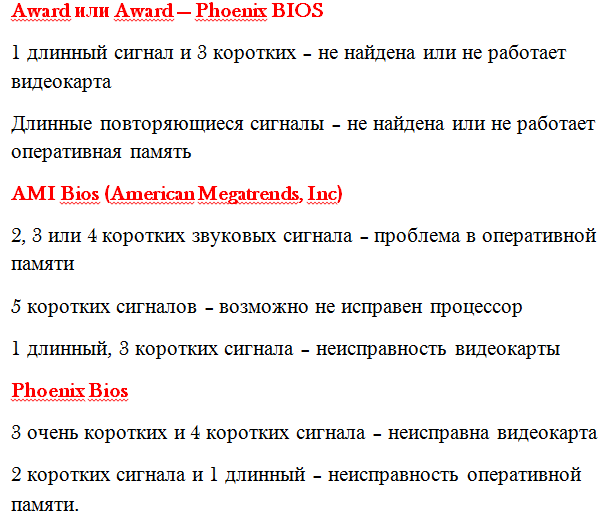
Буває, що ПК НЕ пищить. Тоді дізнатися чому не працює комп'ютер можна за допомогою почергового відключення агрегатів. Спробуйте відключити відео карту, тобто її потрібно взагалі витягти з гнізда. Не забудьте залишити колонки включеними, так як ви тільки по звуку визначте, що він завантажився. Далі, відключаємо оперативну пам'ять , Мишку, клавіатуру. Це робиться тому, що помилка може критися в ініціалізації апаратури при включенні. Часто цей метод допомагає і комп завантажується. Що робимо далі? Починаємо по черзі підключати агрегати назад. Не особливо важливо в якому порядку. Головне один агрегат - одна завантаження. Тобто комп доведеться перезавантажувати багато разів. Зате це допоможе вам виявити проблему або навіть усунути її (часом, коли перепідключатися агрегати помилка сама собою усувається).
Ще може допомогти скидання налаштувань BIOS . Для цього, відкриваємо і витягуємо круглу батареечку, яка стоїть на материнській платі, на 5-10 хвилин, вставляємо назад і пробуємо запускатися.
Що ж робити в цьому випадку?
Ви підходите до свого улюбленого залізного друга і помічника, натискаєте кнопку включення, але нічого не відбувається або комп'ютер починає шуміти, але ви бачите тільки чорний екран?
Що робимо далі?